이 문서는 기계 번역을 사용하여 작성되었습니다.
모바일을 위한 인사이트
많은 Pipedrive 사용자들이 우리의 모바일 앱에서 작업하는 것을 선호하며, 모바일용 Insights를 통해 웹 앱에서 생성된 모든 보고서와 대시보드를 모바일 기기에서 볼 수 있습니다.
기능은 어디에 있나요?
모바일 앱 계정에 로그인한 후, 오른쪽 하단의 ”...“ 를 클릭하고 “인사이트.”를 선택하세요.

모바일에서 인사이트 보기
인사이트 웹 뷰는 Pipedrive 모바일 앱에 내장되어 있으므로, 웹 앱 뷰에서 보는 것과 동일한 보고서와 대시보드를 볼 수 있습니다.
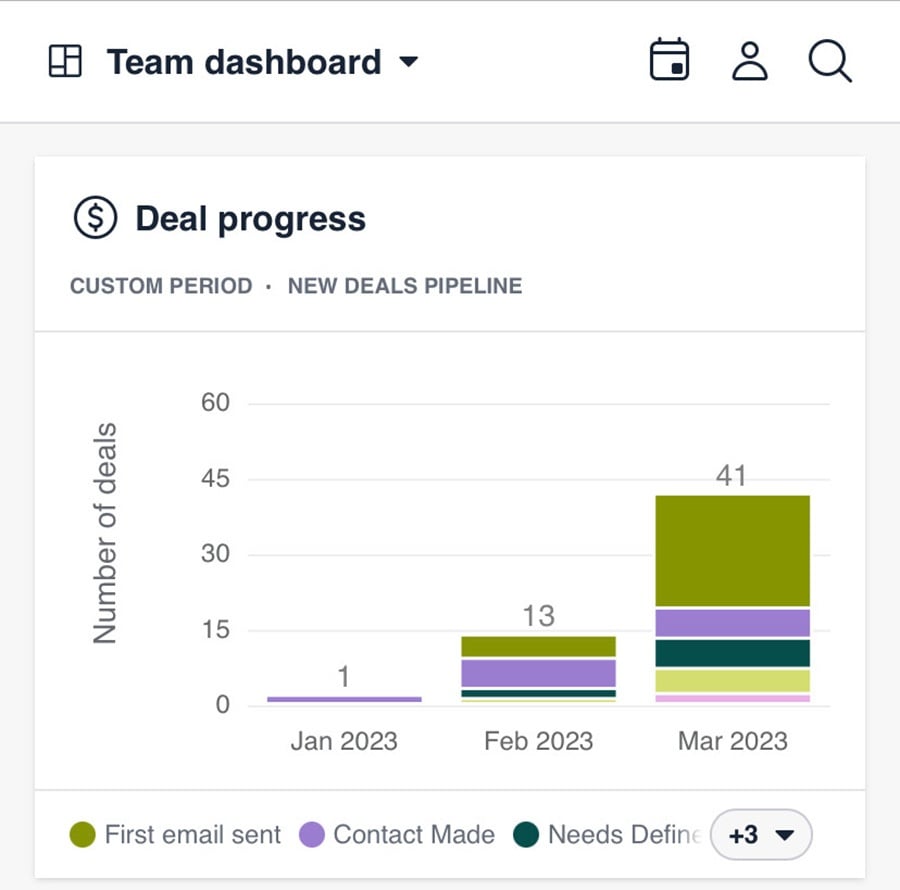
그러나 인사이트 보고서는 모바일 앱 내에서 수정하거나 변경할 수 없습니다. 모바일 앱에서 보고서나 대시보드를 변경하려면 웹 앱에서 수정해야 합니다.
세그먼트 기준 카테고리가 보이는 너비를 초과하면 오른쪽 하단의 숫자 드롭다운을 클릭하여 전체 목록을 볼 수 있습니다.
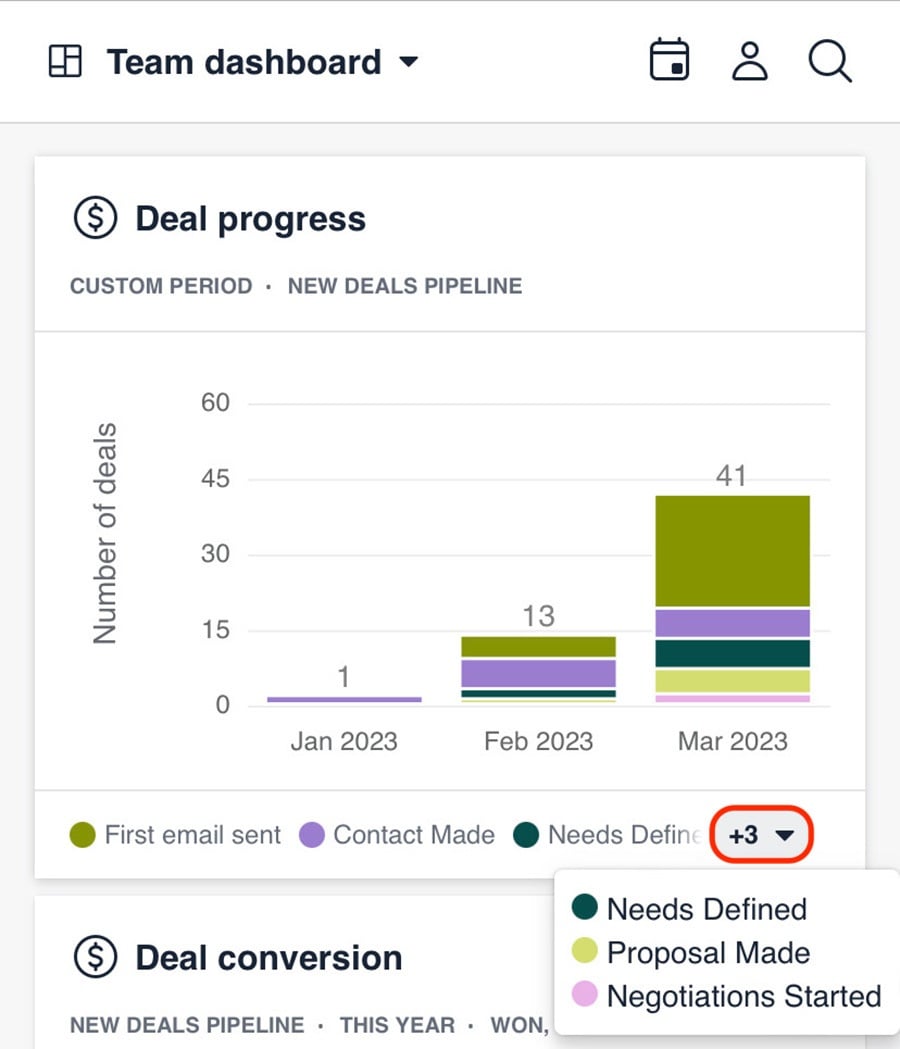
보고서 열을 탭하면 해당 데이터의 세부 정보를 볼 수 있습니다.
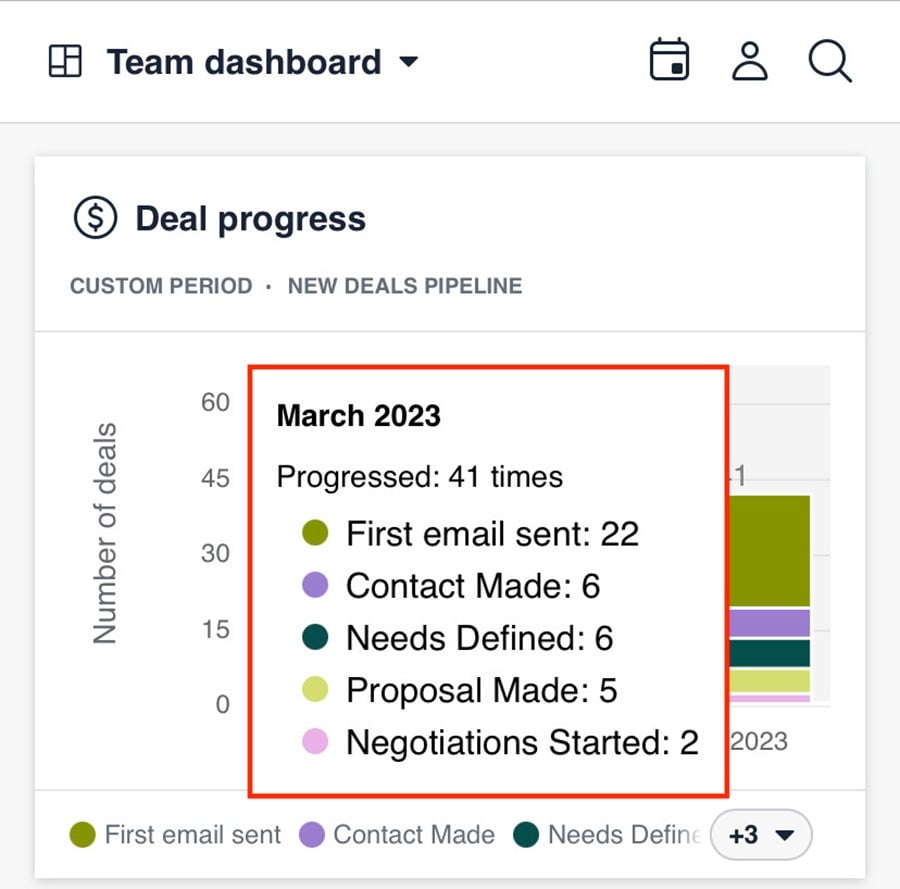
모바일에서 대시보드 필터링
대시보드에 날짜 및 사용자 필터를 적용하려면 날짜 또는 사용자 아이콘 (오른쪽 상단 모서리)을 탭하고 옵션을 선택하세요.
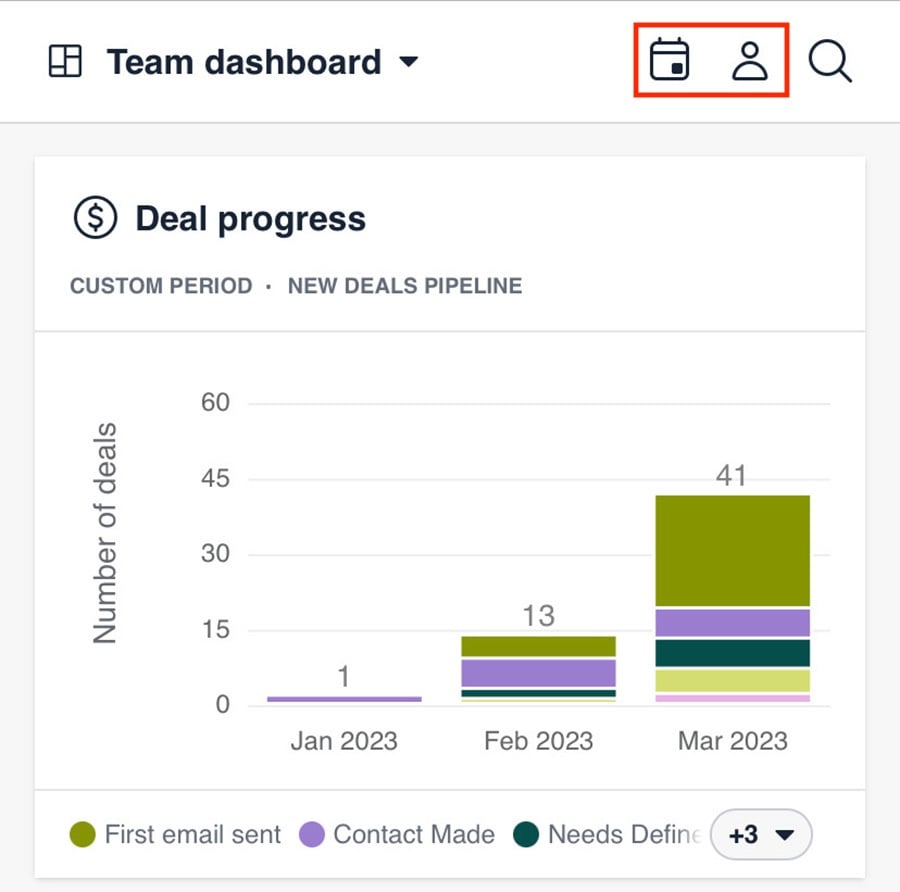
필터를 적용하면 필터 아이콘이 파란색으로 강조 표시되며 선택한 옵션에 따라 모든 보고서가 업데이트됩니다. 업데이트된 각 보고서에는 파란색 배지가 표시됩니다.
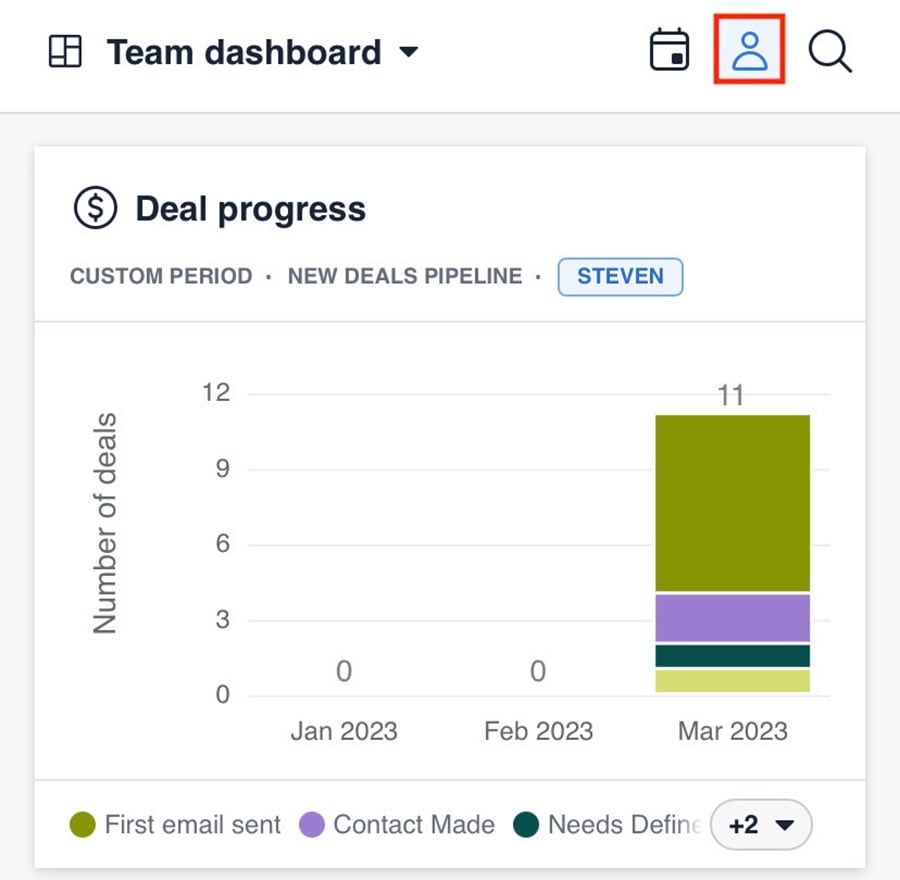
대시보드 간 전환
현재 선택된 대시보드의 이름이 표시된 드롭다운 메뉴를 클릭하여 다른 대시보드로 전환할 수 있습니다.
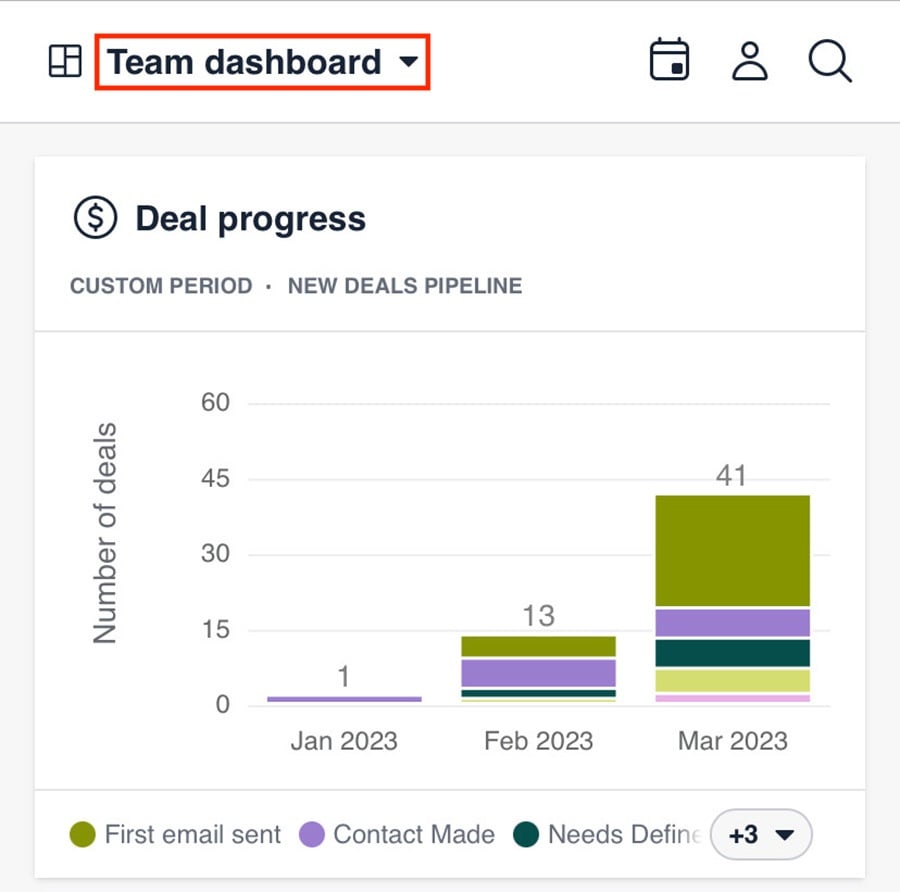
웹 앱의 모든 대시보드는 공유된 대시보드를 포함하여 동일한 순서로 목록에 나타납니다.
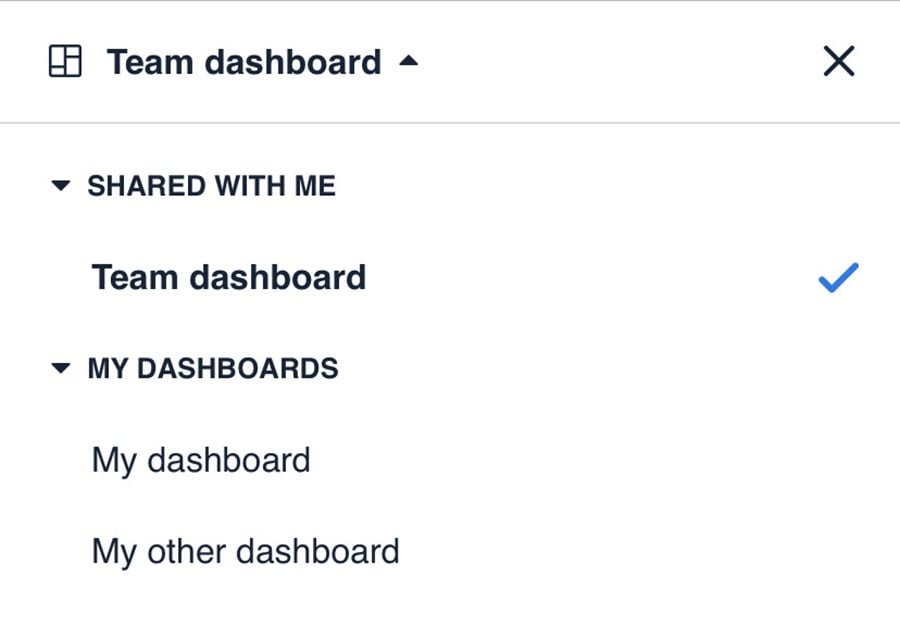
대시보드는 웹 앱과 모바일 앱 모두에서 섹션별로 정리되며, 섹션 이름(예: 나와 공유됨, 내 대시보드 등)을 탭하여 축소하거나 확장할 수 있습니다.
검색 기능
특정 보고서나 대시보드를 검색하려면 검색 아이콘을 탭하세요.
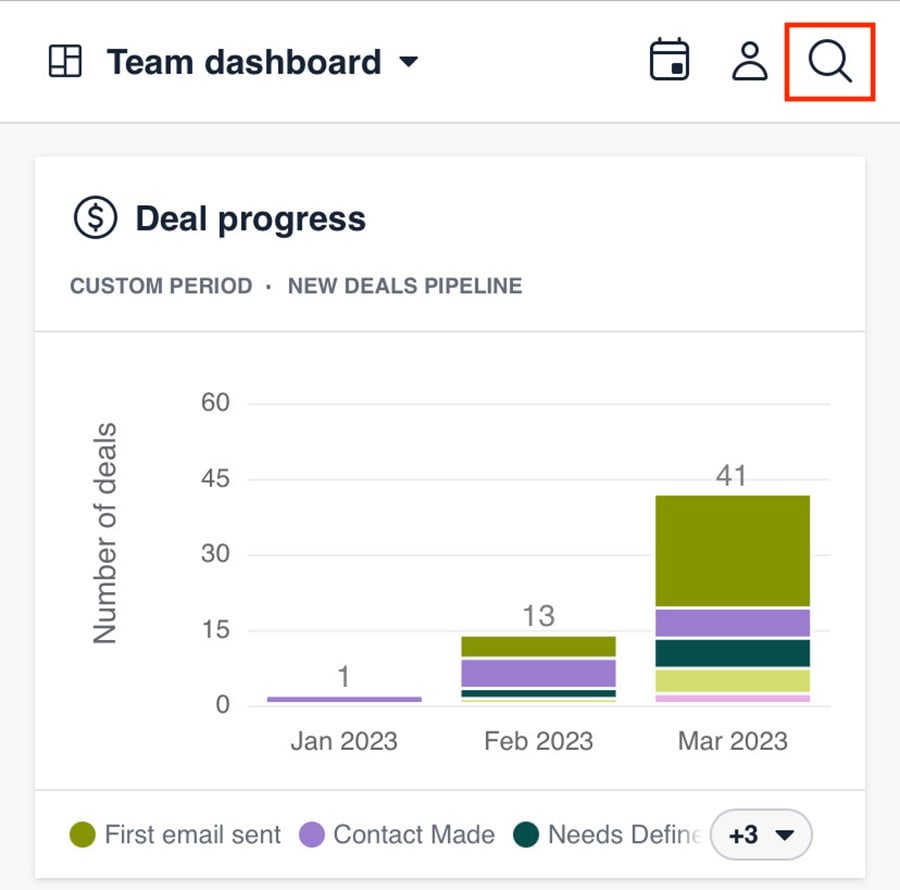
검색창에 여러 글자를 입력하면 관련된 대시보드와 보고서가 결과 목록에 나타납니다.
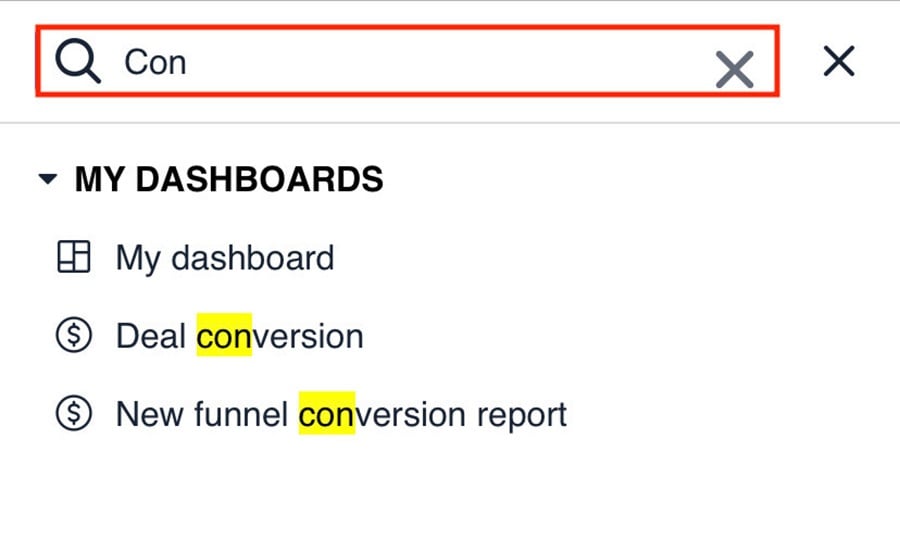
검색 결과에서 대시보드나 보고서를 선택하면 뷰가 변경되며 선택한 항목이 열립니다.
이 문서가 도움이 되었습니까?
예
아니요